WordPress es un potente sistema de gestión de contenidos (CMS, content management system) que cuenta con un gigantesco ecosistema de temas y plugins. Esto te proporciona un número casi ilimitado de formas de ampliar la funcionalidad de tu sitio. Sin embargo, «casi» es la palabra clave aquí. Para aquellas ocasiones en las que quieras ampliar las capacidades de tu sitio de una forma diferente, las APIs de terceros serán la respuesta.
En este artículo, exploraremos las ventajas de utilizar una API de terceros con WordPress. A lo largo del artículo veremos los distintos tipos de APIs disponibles, consejos para elegir la adecuada y mucho más. La parte principal del artículo explorará cómo utilizar una API de terceros con un sitio web de WordPress alojado en Kinsta.
Hay mucho por hacer, ¡así que empecemos!
Qué son las APIs de terceros
Una Interfaz de Programación de Aplicaciones (API, Application Programming Interface) es un conjunto de reglas y protocolos que permiten que distintas apps se comuniquen e interactúen. Las APIs son intermediarias, ya que te permiten acceder a datos específicos de servicios externos.
Una vez que tienes acceso a los datos disponibles, puedes introducirlos en tus propias aplicaciones. El enfoque típico es utilizar un lenguaje apropiado, como cURL, JavaScript, Python o PHP.
WordPress ofrece APIs propias, como la API REST. Éstas exponen «endpoints» en el núcleo de WordPress para permitir que los desarrolladores puedan «engancharse» a él. Esto a menudo te da más alcance y flexibilidad que utilizar un plugin.
Por supuesto, Kinsta también proporciona una API REST para conectarse y trabajar con su plataforma fuera del panel de MyKinsta. Esto te permitirá realizar tareas como recuperar registros del servidor, configurar sitios web, etc.
Cuando utilizas la API de una plataforma para acceder a sus endpoints, se trata de una API propia. En cambio, utilizar una API de un servicio dentro de otro hace que sea de terceros. Por ejemplo, puedes acceder a los endpoints de la API Meteorológica de OpenWeatherMap dentro del código de tu sitio WordPress.
Como puedes esperar, esto puede ampliar el alcance de lo que puedes conseguir con WordPress, Kinsta y tu sitio.
Las ventajas de utilizar APIs de terceros con WordPress
Utilizar plugins con WordPress es, por supuesto, una gran ventaja para la plataforma. Aun así, también hay muchos aspectos positivos en torno a la integración de APIs de terceros con tu sitio. La principal es que puedes «programar» casi cualquier funcionalidad que desees en tu sitio.
No es el relato completo, pero en general, una API te proporcionará más potencia potencial y versatilidad que lo que WordPress y sus plugins pueden ofrecerte.
Aquí tienes otras ventajas clave:
- Puedes ahorrar tiempo de desarrollo. Es más rápido aprovechar una API de terceros existente para desarrollar una funcionalidad que hacerlo desde cero. Esto te ahorrará tiempo y te permitirá centrarte en otras áreas del proyecto.
- Puedes personalizar la Experiencia de Usuario (UX). Es posible realizar cualquier funcionalidad que los usuarios quieran ver in situ según tus especificaciones exactas utilizando una API de terceros.
- La eficiencia del proyecto recibirá un impulso. Las APIs te permiten automatizar y agilizar procesos. Por ejemplo, podrías integrar una API de marketing por correo electrónico para sincronizar y automatizar los datos de los usuarios con una plataforma relevante.
- El mantenimiento no es tu responsabilidad. El desarrollador de una API de terceros la mantendrá y actualizará. Esto garantiza que tengas acceso a las últimas funciones y mejoras sin invertir en recursos adicionales.
Las APIs de terceros serán valiosas en cualquier lugar donde quieras tener una integración, personalización y rendimiento supremos. Por supuesto, ésta será tu única opción si no hay ningún plugin de WordPress disponible que satisfaga tus necesidades.
Sin embargo, en general, si el usuario necesitara personalizar la funcionalidad, como ajustar la configuración, funcionaría mejor un plugin. Aun así, también tendrás muchas formas de integrar funcionalidades en tu sitio utilizando API de terceros.
Los tipos de API de terceros que puedes encontrar
En general, la demanda de las APIs es enorme. Un informe de Google Cloud señala que alrededor del 60 por ciento de las aplicaciones web utilizan alguna API. El mismo informe señala cómo la mayoría de los líderes creen que las APIs les ayudan a crear mejores productos.
Aunque puede ser difícil juzgar el valor objetivo de las APIs de terceros, está claro que tienen muchos casos de uso subjetivo. Por extensión, las APIs de terceros disponibles responden a diferentes necesidades y funcionalidades:
- APIs de redes sociales. Casi todas las plataformas, como Facebook, Twitter, TikTok e Instagram, proporcionan una API. Esto te da la posibilidad de integrar el intercambio social, las opciones de inicio de sesión, la incrustación y otras funciones sociales.
- APIs de pasarelas de pago. Encontrarás muchas pasarelas de pago diferentes con APIs. Por ejemplo, Stripe y PayPal te permitirán integrar esas ofertas de servicios en tu sitio de WordPress.
- APIs de mapas. Con servicios como Google Maps y Mapbox, puedes incrustar mapas interactivos, aplicar geolocalización y añadir rutas a tu sitio.
- APIs de analítica. Tienes muchas opciones cuando se trata de analíticas. Las APIs de Google vuelven a ser populares aquí, ya que muchos propietarios de sitios web buscan incorporar datos de Lighthouse y de analítica a WordPress.
- APIs de marketing por correo electrónico. Servicios como Mailchimp y SendGrid también te permiten integrar sus APIs con WordPress. Esto te permite automatizar campañas de correo electrónico, gestionar suscriptores, realizar un seguimiento del rendimiento y mucho más.
- APIs meteorológicas. Con las APIs de sitios como OpenWeatherMap y Weatherbit, puedes proporcionar datos meteorológicos en tiempo real. Dada la complejidad que necesitas, también es posible añadir elementos como la geolocalización.
Ésta no es una lista completa de tipos de API, y hay innumerables APIs más disponibles para diversos fines. Dada la abundancia de opciones, elegir la API adecuada para integrar es vital. Lo haremos a continuación, antes de investigar cómo integrar APIs de terceros en WordPress.
Cómo elegir las APIs de terceros adecuadas para tus necesidades
Al igual que tienes una lista de opciones al elegir un plugin de WordPress, también harás lo mismo al elegir la API de terceros adecuada. Es importante que elijas tus integraciones con cuidado, ya que esto determinará la dirección de tu proyecto.
Tu principal preocupación es identificar qué funcionalidad necesita tu sitio. Parece obvio, pero debes buscar una API que te proporcionen la combinación adecuada de características y funcionalidad.
Sin embargo, hay otros factores que debes tener en cuenta al elegir API de terceros:
- Fiabilidad y reputación. Aquí es donde debes comprobar las opiniones de los usuarios, las valoraciones y el historial del proveedor. Combinados, te dirán si tienen una buena reputación a la hora de prestar servicios fiables.
- Documentación y soporte. La calidad de la documentación te ayudará a la hora de acceder a los endpoints. Junto con el nivel de soporte que recibas del proveedor de la API, también podrás ahorrar tiempo y reducir tus esfuerzos de resolución de problemas.
- El precio. No todas las APIs son gratuitas. Algunas ofrecen niveles gratuitos con limitaciones, mientras que otras utilizan un modelo de precios premium. Por lo tanto, asegúrate de alinear tu presupuesto, el coste de la API, tu uso previsto y el acceso.
- Seguridad y privacidad. Proteger los datos de los usuarios es crucial cuando se utiliza cualquier API de terceros. Esto es algo que debes evaluar con un alto nivel de exigencia. Debes fijarte en la seguridad que emplea una API, así como en si cumple las normas de protección de datos del sector. Otorga puntos extra si cumple la normativa sobre privacidad de datos pertinente.
Una API suele ser una solución a largo plazo, lo que significa que también tiene que ser útil independientemente del tamaño de tu sitio web. Profundicemos en esto ahora.
Escalabilidad
La API que elijas debe ser capaz de gestionar un aumento del tráfico y del uso a medida que crece tu sitio web. Esta escalabilidad es una consideración vital, por lo que aquí vamos a centrarnos un poco más en ella.
La API debe ser capaz de funcionar independientemente de la cantidad de tráfico que reciba tu sitio web. Sin embargo, a menudo es difícil averiguar si una API puede cumplir. Puede que tengas que hacer una conjetura basada en cómo describe su oferta el proveedor de la API.
Por ejemplo, las APIs «stateless» (sin estado) utilizan un diseño de servidor más sencillo y tienen flexibilidad en cuanto a los recursos de procesamiento. El escalado horizontal añade más nodos y máquinas a la red de servidores. Esto te proporciona tanta potencia de recursos como necesites en comparación con el escalado vertical. La «asincronización» permite al servidor procesar varias solicitudes a la vez, lo que es más eficiente.
También debes fijarte en si la tasa de una API limita sus permisos de petición. A largo plazo, esto te proporcionará un servicio más consistente, fiable y estable bajo cargas pesadas.
Aun así, deberás evaluar todos estos factores con cuidado. Elegir las API de terceros adecuadas que cumplan tus requisitos será una ventaja cuando busques integrarlas con WordPress.
Prácticas habituales y consejos para integrar una API de terceros con WordPress
Integrar una API en tu sitio suele ser sencillo. Aun así, necesitas un enfoque sistemático para asegurarte de que sea una integración sin problemas.
Lo primero que debes hacer es RTFM— leer el manual completo (read the full manual). La documentación de la API debe ser clara en cuanto a la funcionalidad con la que tienes que jugar. Esto es, además de los detalles de los endpoints disponibles, los parámetros y los métodos de autenticación.
Sin embargo, hay muchos otros consejos y prácticas comunes para tener éxito en la integración de tu API con WordPress:
- Gestión de la autenticación. La mayoría de las APIs necesitan credenciales de autenticación para acceder a sus servicios. Sin ella, no podrás acceder a ningún endpoint.
- Implementar llamadas a la API. WordPress te ofrece varios métodos para realizar llamadas a la API, como la API HTTP integrada. Merece la pena que te tomes tu tiempo para elegir el método que mejor se adapte a tus necesidades. De nuevo, la documentación de la API te ayudará en este punto.
- Analizar las respuestas de la API. Las API devolverán respuestas en varios formatos, como JSON o XML. Como tal, tendrás que analizar y manejar esas respuestas de la API dentro de tu código para extraer y utilizar los datos.
- Manejar los errores. Utilizar mecanismos adecuados de gestión de errores puede ayudarte a manejar los errores de la API con elegancia. También te permite mostrar mensajes de error coherentes a los visitantes de tu sitio web.
- Pruebas y depuración. Como con cualquier aplicación o implementación, prueba la integración de tu API para asegurarte de que funciona como esperas. Herramientas como Postman o las herramientas para desarrolladores de navegadores pueden ayudarte a probar las llamadas a la API y a depurar cualquier problema.
Por último, es importante hacer un seguimiento del uso de tu API. Dado que los costes suelen estar relacionados con una asignación de uso, debes tratar de mantenerte dentro de esos límites. Más adelante, te mostraremos cómo las herramientas de Kinsta pueden ayudarte con esto.
Preparar WordPress y Kinsta para la integración con APIs de terceros
Antes de integrar APIs de terceros con WordPress, es vital que tanto la plataforma como Kinsta estén preparadas para ello. A menudo puede ser necesario configurar tanto tu CMS como tu host, especialmente para un sitio nuevo.
La buena noticia es que este paso contiene muchas tareas habituales y sencillas. Por ejemplo, deberás mantener actualizado el core de WordPress. Instalar los plugins necesarios también debería ser una prioridad. Algunas APIs pueden necesitar plugins específicos para funcionar o utilizarse como «puente» hacia tu sitio.
Las consideraciones de seguridad también deben formar parte de tus preparativos. Será necesario habilitar HTTPS en tu sitio mediante la instalación de un certificado SSL (Secure Sockets Layer).
Siempre debes hacer una copia de seguridad de tu sitio antes de cualquier cambio importante, por lo que dar este paso aquí es una buena práctica. Además, deberás tener en cuenta si comienzas tu integración con un entorno de desarrollo local. Puede que algunos plugins no funcionen con una configuración local.
También es el momento de investigar las limitaciones de tu alojamiento para utilizar una API de terceros. Puede ser en forma de límites de velocidad o puertos bloqueados. Tener este conocimiento puede ayudarte a construir la funcionalidad que necesitas de forma óptima.
Por ejemplo, Kinsta bloquea todos los puertos SMTP estándar, ya que no proporcionamos alojamiento de correo electrónico. También limita las peticiones a 60 por minuto. Una vez que WordPress y Kinsta sean óptimos y estén listos para funcionar, puedes empezar a integrar tus APIs de terceros.
Cómo integrar APIs de terceros con WordPress en Kinsta (2 métodos)
El enfoque habitual cuando se trata de la integración de una API de terceros es programarla. Sin embargo, no es la única forma de hacerlo.
Ahora vamos a ver los dos métodos principales para integrar APIs de terceros con WordPress en Kinsta. Empezaremos con el enfoque manual, y luego veremos los plugins de WordPress.
1. Hacer peticiones HTTP a la API mediante programación directa
La forma típica de realizar llamadas a la API y gestionar la respuesta es programarla en tu sitio. Para ello necesitarás un buen conocimiento del lenguaje de programación que hayas elegido y de la estructura de WordPress.
Para los sitios de WordPress, debes utilizar las rutas y los endpoints de la API REST. No sólo son seguros, sino que también ofrecen la mejor integración con tu sitio.
Las APIs de TikTok son todas excelentes, ya que la programación de la funcionalidad sigue un enfoque típico. Veamos cómo hacerlo.
Integrar la API de TikTok con WordPress
En primer lugar, necesitas tener una cuenta de desarrollador en la plataforma. Se trata de un proceso de registro rápido, en el que verás una lista de las APIs disponibles:
Aquí, decide cuál es la API adecuada para tus necesidades y echa un vistazo a su documentación. En este ejemplo vamos a integrar la API Display. Te permite mostrar información de perfil y vídeos asociados:
Otro requisito previo es el Kit de inicio de sesión de TikTok. Esto te permite autenticar tu aplicación de escritorio con la plataforma de redes sociales. Hacer esto va más allá del alcance de este post, pero implica un proceso de registro y aprobación.
También es necesario utilizar el Kit de Inicio de Sesión para obtener el token de acceso para el perfil específico que quieres mostrar:
curl --location --request POST 'https://open.tiktokapis.com/v2/oauth/token/' \
--header 'Content-Type: application/x-www-form-urlencoded' \
--header 'Cache-Control: no-cache' \
--data-urlencode 'client_key=CLIENT_KEY' \
--data-urlencode 'client_secret=CLIENT_SECRET' \
--data-urlencode 'code=CODE' \
--data-urlencode 'grant_type=authorization_code' \
--data-urlencode 'redirect_uri=REDIRECT_URI'
Con este token de acceso, puedes llamar a GET en el endpoint /v2/user/info/. Esto devuelve información básica sobre un usuario concreto:
curl -L -X GET 'https://open.tiktokapis.com/v2/user/info/?fields=open_id,union_id,avatar_url' \
-H 'Authorization: Bearer act.example12345Example12345Example'
Esto debería devolver una respuesta específica de la API que contenga toda la información relevante en formato JSON:
{
"data":{
"user":{
"avatar_url":"https://p19-sign.tiktokcdn-us.com/tos-avt-0068-tx/b17f0e4b3a4f4a50993cf72cda8b88b8~c5_168x168.jpeg",
"open_id":"723f24d7-e717-40f8-a2b6-cb8464cd23b4",
"union_id":"c9c60f44-a68e-4f5d-84dd-ce22faeb0ba1"
}
},
"error":{
"code":"ok",
"message":"",
"log_id":"20220829194722CBE87ED59D524E727021"
}
}
Esta respuesta deberás analizarla para extraer los datos específicos que desees y mostrarlos en el front-end. Una vez que tengas una implementación que funcione, puedes probarla, depurarla e incorporar la gestión de errores en el código. Sin embargo, también hay otra forma de configurar APIs de terceros en WordPress y Kinsta.
2. Utiliza un plugin de WordPress como solución low-code para conectarte a APIs de terceros
Como es habitual en WordPress, existen plugins que te ayudan a conectarte a APIs de terceros de forma rápida y eficaz. Es más, a menudo no necesitas ser un desarrollador para entenderlos y utilizarlos. Esto significa que puedes disfrutar de todas las ventajas de conectarte a las API sin necesidad de código.
Hay algunos plugins que pueden ayudarte, como Get Use APIs. Sin embargo, nuestra preferencia es WPGetAPI, ya que ofrece mucha funcionalidad con su versión gratuita.
A continuación, veremos cómo utilizar este plugin para conectarse a una API. Sin embargo, estos métodos también deberían ser transferibles a otros plugins. En cualquier caso, tras la instalación y activación, puedes empezar a añadir los detalles de tu API al plugin.
Utilizar WPGetAPI para conectar con APIs de terceros
Para este ejemplo, utilizaremos la API de optimización de imágenes de ShortPixel. Dirígete a la pantalla WPGetAPI > Configuración, donde verás un montón de campos en blanco:
En primer lugar, tendrás que especificar tres elementos: un nombre de API, un ID único y la URL base de la API.
Una vez que hayas rellenado estos datos y pulsado el botón Guardar, aparecerá una nueva pestaña para especificar los endpoints. Es esencial rellenar los cuatro primeros campos de esta pantalla. Tendrás que proporcionar un ID único y una URL endpoint, especificar un método de solicitud y establecer un formato de resultados:
En el menú desplegable Método de Solicitud, a menudo sólo utilizarás dos — GET para obtener datos de la API, y POST para enviárselos.
ShortPixel funciona enviándole primero una imagen, por lo que estamos utilizando un método POST. La mayoría de las peticiones a la API necesitarán también un método GET, para que tu sitio pueda recibir datos además de enviarlos.
Hay un conjunto de campos opcionales debajo de los cuatro principales para establecer los tiempos de espera de la conexión y el almacenamiento en caché. A partir de ahí, y dependiendo de tu método de autenticación, introducirás tus credenciales en uno de los campos Query String (Cadena de Consulta), Headers (Cabeceras) o Body (Cuerpo). ShortPixel utiliza una clave de API dentro de la cadena de URL, por lo que podemos añadir la nuestra en los campos Query String:
Guarda los cambios una vez más y, a continuación, vuelve a mirar en la parte superior de la pantalla, en el botón Probar Endpoints. Al hacer clic en él, se probará la conexión y se obtendrá un informe con el estado de la conexión:
La última tarea para conectar la API a WordPress es copiar el shortcode o la etiqueta de plantilla en la parte superior de la pantalla:
Puedes pegarlas en un punto relevante de tu código o de tu página, según prefieras.
Evaluar el rendimiento de las APIs de terceros utilizando Kinsta APM
Un elemento clave para integrar APIs de terceros en WordPress es su rendimiento. No tiene sentido utilizar una API si tiene un impacto negativo en tu sitio. Aquí es donde entra en juego la herramienta Kinsta APM.
Te permite juzgar el rendimiento objetivo de tu sitio a través del panel de MyKinsta. Proporciona un práctico conjunto de gráficos y métricas para ayudarte a evaluar la eficiencia de tu sitio:
Hay mucho que descubrir con Kinsta APM, pero utilizarla para controlar tus «tiempos de transacción» es un caso de uso clave. Esto te permite ver qué partes de tu sitio necesitan más recursos.
Por supuesto, deberás tener en cuenta el impacto de las peticiones y procesos HTTP externos. Si tu API consume muchos recursos, puedes empezar a trabajar en perfeccionarla para mejorar su rendimiento. Tener estas métricas al alcance de la mano dentro del panel de MyKinsta puede darte un recordatorio casi constante de dónde necesita mejorar tu sitio.
Resumen
Integrar APIs de terceros con WordPress en Kinsta puede ayudarte a ampliar la funcionalidad de tu sitio. Esto puede ahorrarte más tiempo de desarrollo, mejorando la Experiencia del Usuario (UX) y aumentando la eficiencia. Y lo que es mejor, WordPress te ofrece varias formas de conectar APIs de terceros.
Puedes utilizar la API REST de WordPress o incluso un plugin que haga el trabajo pesado por ti. WPGetAPI es uno de los mejores y utiliza un enfoque de low-code (bajo código), con una interfaz amigable. Si combinas esto con la herramienta Kinsta APM, tendrás una forma objetiva de controlar el rendimiento de tu sitio utilizando una solución «propia».
¿Crees que merece la pena implementar APIs de terceros en WordPress? Danos tu opinión en la sección de comentarios más abajo

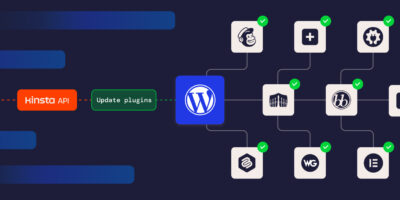
Deja una respuesta